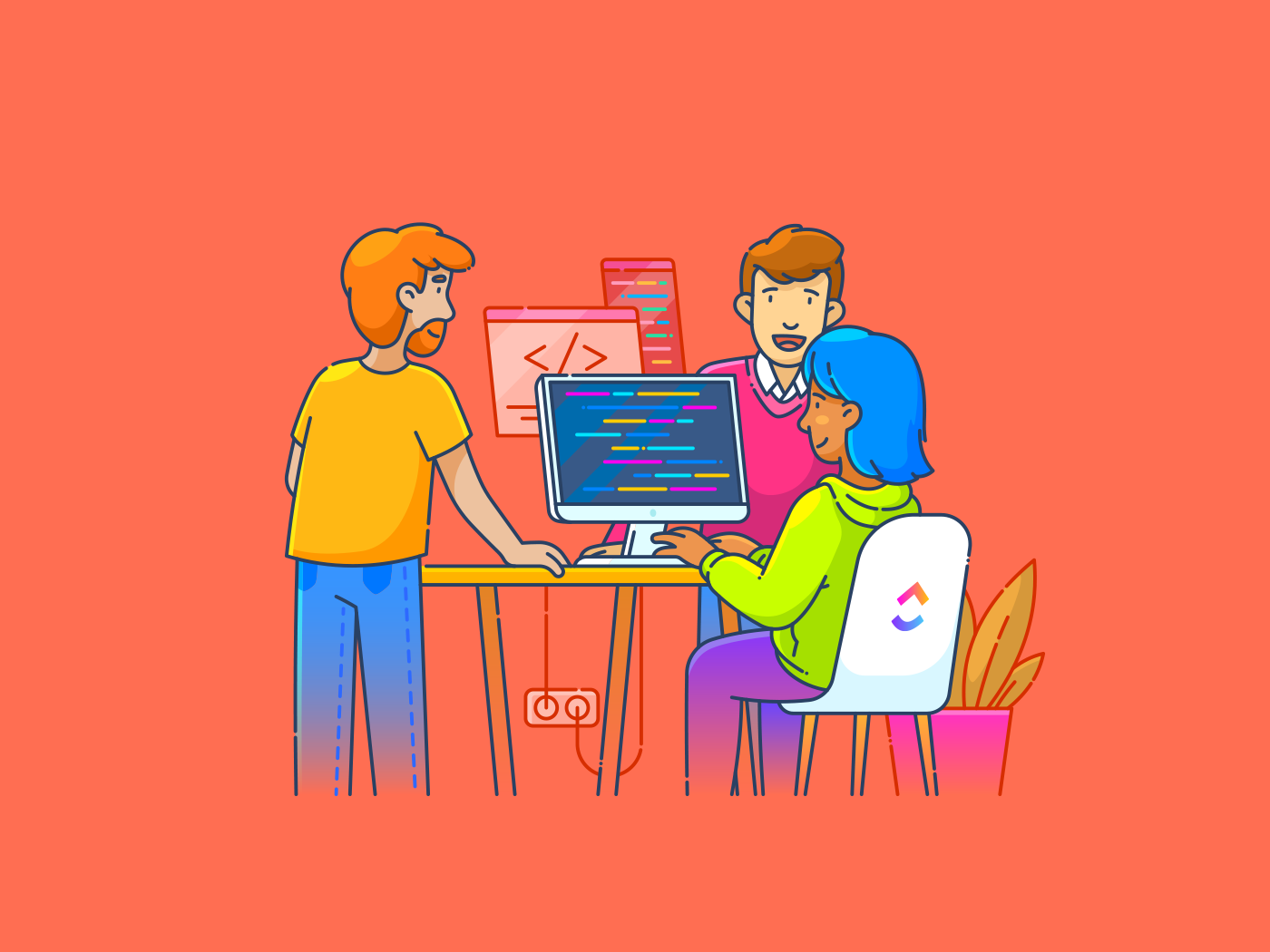Hai mai aperto un documento PDF e ti sei sentito aggredito da evidenziazioni fluorescenti che ti urlavano dalla pagina?
Che si tratti di un caso di "Ops, colore sbagliato!" o "Chi ha evidenziato l'intero documento?", sapere come rimuovere le evidenziazioni in un PDF può salvarti la sanità mentale e gli occhi.
Spesso è necessario correggere il testo evidenziato per correggere errori, ripulire un PDF scansionato o rendere più elegante un report da presentare al tuo capo.
Puoi gestire facilmente quelle annotazioni troppo entusiastiche con software come Adobe Acrobat Reader e altri strumenti di annotazione.
Che tu stia lavorando su un computer Mac o Windows, pochi semplici passaggi possono aiutarti a eliminare le evidenziazioni selezionate, ripulire determinate sezioni o persino modificare un intero documento. Pronto a prendere il controllo dei tuoi PDF? Iniziamo!
⏰ Riepilogo/riassunto in 60 secondi
Ecco i passaggi per rimuovere le evidenziazioni in un PDF:
- Passaggio 1: apri il tuo PDF in Adobe Acrobat o un altro strumento come Smallpdf, Xodo o Sejda
- Passaggio 2: seleziona il testo evidenziato che desideri rimuovere
- Passaggio 3: clicca sull'icona del cestino o sull'opzione Elimina per cancellare l'evidenziazione
- Passaggio 4: salva il PDF modificato
- Per rimuovere le evidenziazioni sul tuo dispositivo mobile, utilizza app come PDFGear, PDF Expert o PDFelement
- Limiti dell'utilizzo di Adobe o di qualsiasi altro PDF: limitazioni sui file, mancanza di funzionalità/funzioni di collaborazione e una curva di apprendimento molto ripida per i software avanzati
- Usa ClickUp Docs per una gestione più completa dei tuoi documenti e delle tue esigenze di collaborazione
- Suggerimenti bonus per un'evidenziazione strategica: crea evidenziazioni con colori diversi per maggiore chiarezza, esegui il backup dei file originali e convertili in un formato modificabile come Docs
Metodi per rimuovere le evidenziazioni in un PDF
Rimuovere il testo evidenziato è più semplice che aggiungerlo: assicurati solo di utilizzare gli strumenti giusti per la ricerca, l'annotazione e altre operazioni sui PDF.
Ecco tre strumenti utili a cui puoi accedere per eliminare le evidenziazioni selezionate dal tuo file PDF:
Metodo 1: utilizzando Adobe Acrobat
Sarebbe quasi un crimine parlare di PDF senza menzionare Adobe Acrobat. Dopo tutto, Adobe è il pioniere dietro la creazione stessa del Portable Document Format! Con Acrobat, puoi aggiungere commenti a un PDF, scrivere note, modificare sfondi e persino modificare il testo per memorizzare feedback all'interno dei documenti.
E non è tutto: Acrobat dispone di un assistente IA che ti consente di interagire con i PDF tramite query in linguaggio naturale, ottenere risposte rapide e generare riepiloghi/riassunti con un solo clic.
Adobe Acrobat dispone di un'applicazione desktop per dispositivi Windows e Mac, nonché di app per telefoni Android e iOS.
Per rimuovere le evidenziazioni in un file PDF utilizzando Adobe Acrobat, basta seguire questi semplici passaggi:
- Apri il tuo file PDF in Adobe Acrobat
- Fai clic sul testo evidenziato per selezionarlo
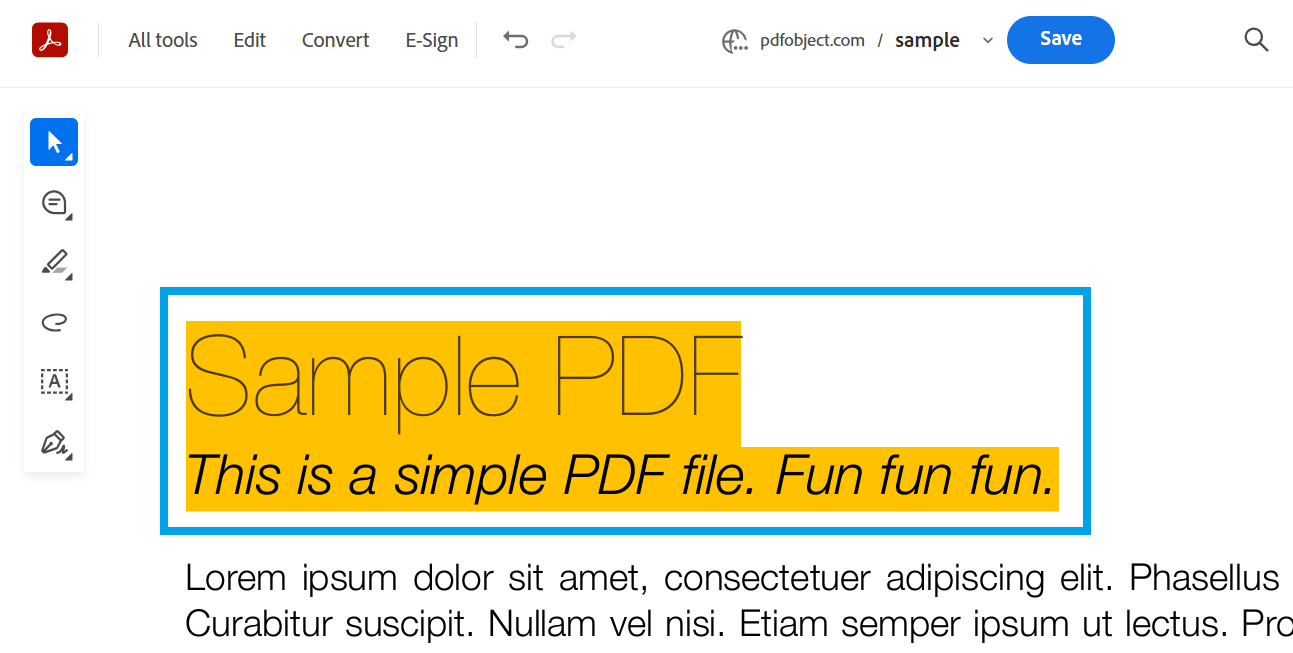
- Trova la casella degli strumenti e seleziona l'icona del cestino per rimuovere l'evidenziazione
- Salva e scarica il tuo documento senza evidenziazioni
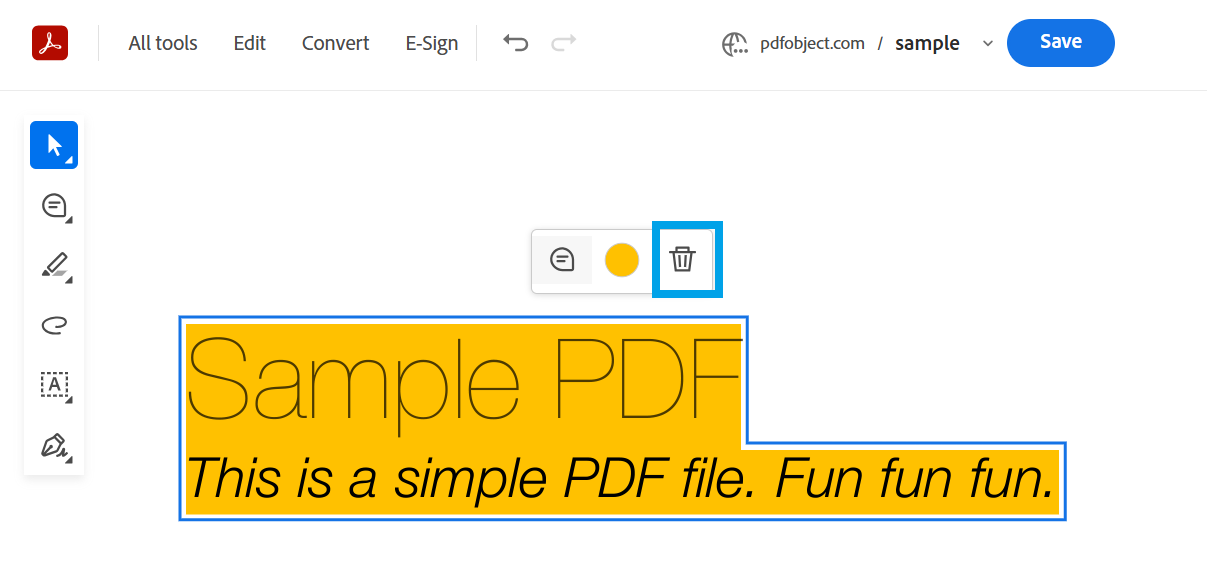
Puoi anche utilizzare questa barra degli strumenti per cambiare il colore del testo evidenziato (basta cliccare sull'icona al centro) o aggiungere un commento (l'icona nell'angolo sinistro del menu).
Il pannello a sinistra offre anche l'accesso ad altri strumenti utili per varie azioni, facilitando la gestione delle annotazioni e delle modifiche dei PDF.
Ecco un metodo alternativo per rimuovere le evidenziazioni su Adobe Acrobat:
- Seleziona il testo evidenziato
- Passa alla scheda Commenti sul lato destro dello schermo
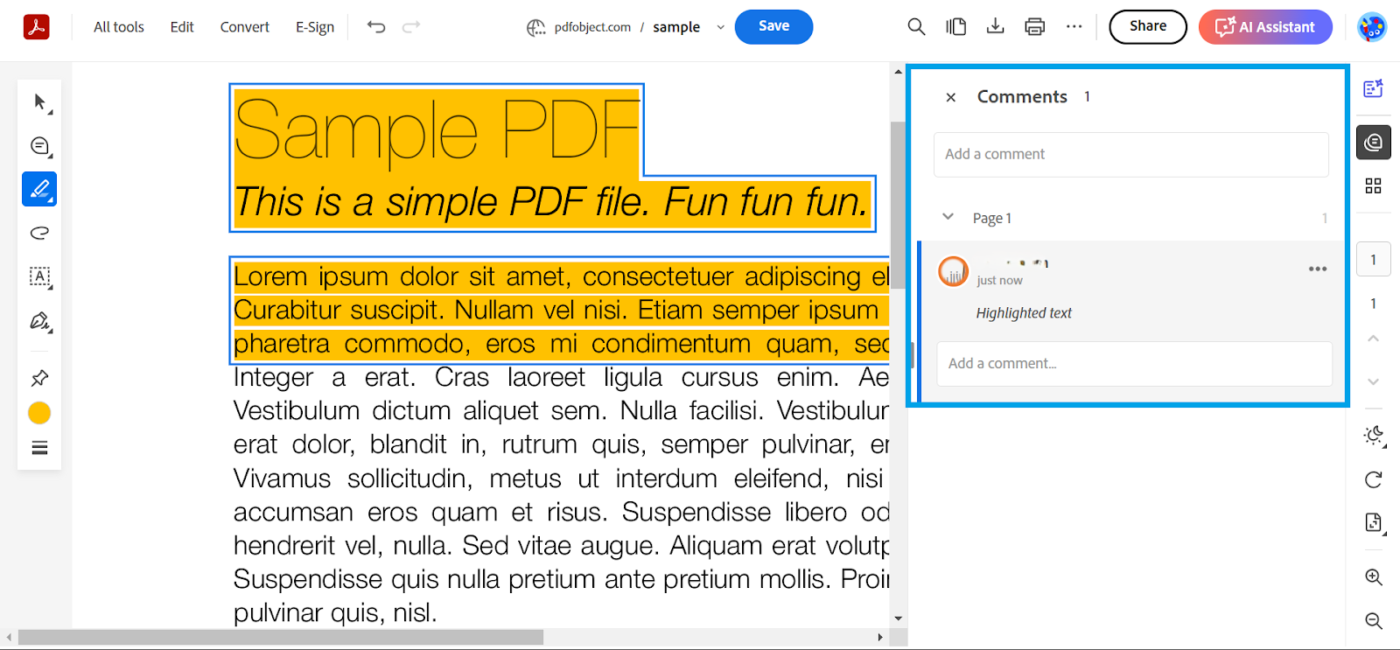
- Trova la scheda dei commenti relativa all'evidenziazione che desideri rimuovere
- Passa il cursore sui tre puntini nella scheda e seleziona Elimina dal menu
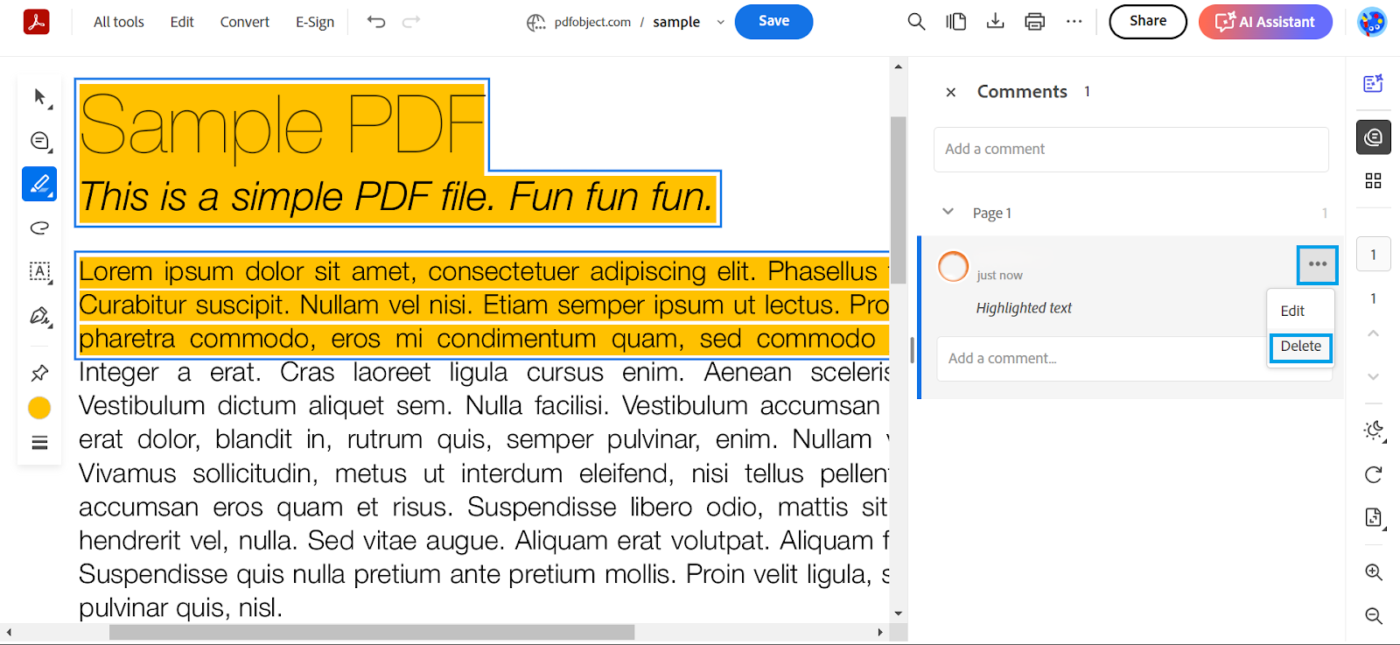
Un altro modo ingegnoso per rimuovere le evidenziazioni dall'articolo nel software Acrobat è selezionare il testo evidenziato e premere Canc sulla tastiera.
🧠 Curiosità: La modalità Liquid in Acrobat utilizza l'IA per riformattare automaticamente i PDF e facilitarne la lettura su schermi più piccoli, come quello dello smartphone! Regola le dimensioni del testo, riorganizza i layout e crea sezioni comprimibili, trasformando anche i PDF più densi in un'esperienza ottimizzata per i dispositivi mobili.
Leggi anche: Come utilizzare l'IA per la documentazione
Metodo 2: rimuovere le evidenziazioni con strumenti online
Oltre ad Adobe Acrobat, puoi utilizzare anche altri strumenti di annotazione per completare il lavoro dal tuo computer!
1. Smallpdf. com
Smallpdf è uno strumento online flessibile che ti consente di fare qualsiasi cosa con i tuoi PDF: unire file, dividerli e aggiungere firme online.
E quando si tratta di rimuovere le evidenziazioni dal tuo PDF, è altrettanto facile:
- Seleziona l'opzione Annota nella pagina iniziale di Smallpdf
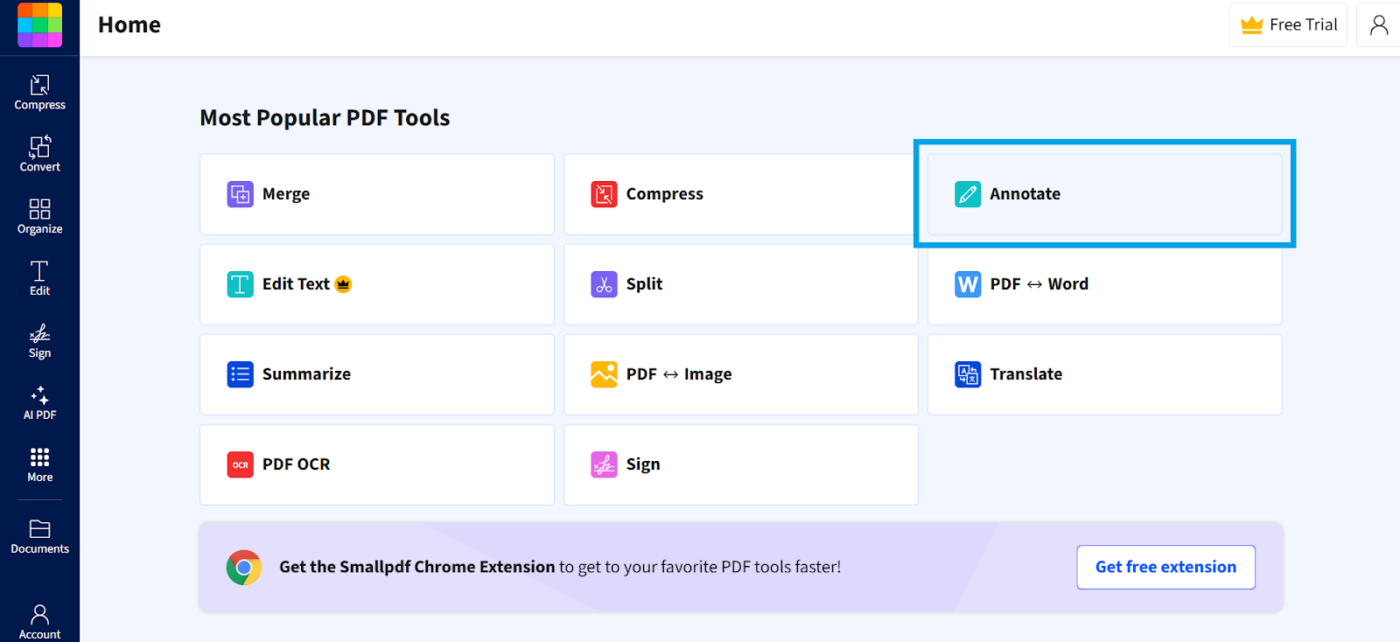
- Carica il tuo file PDF con l'opzione Seleziona file
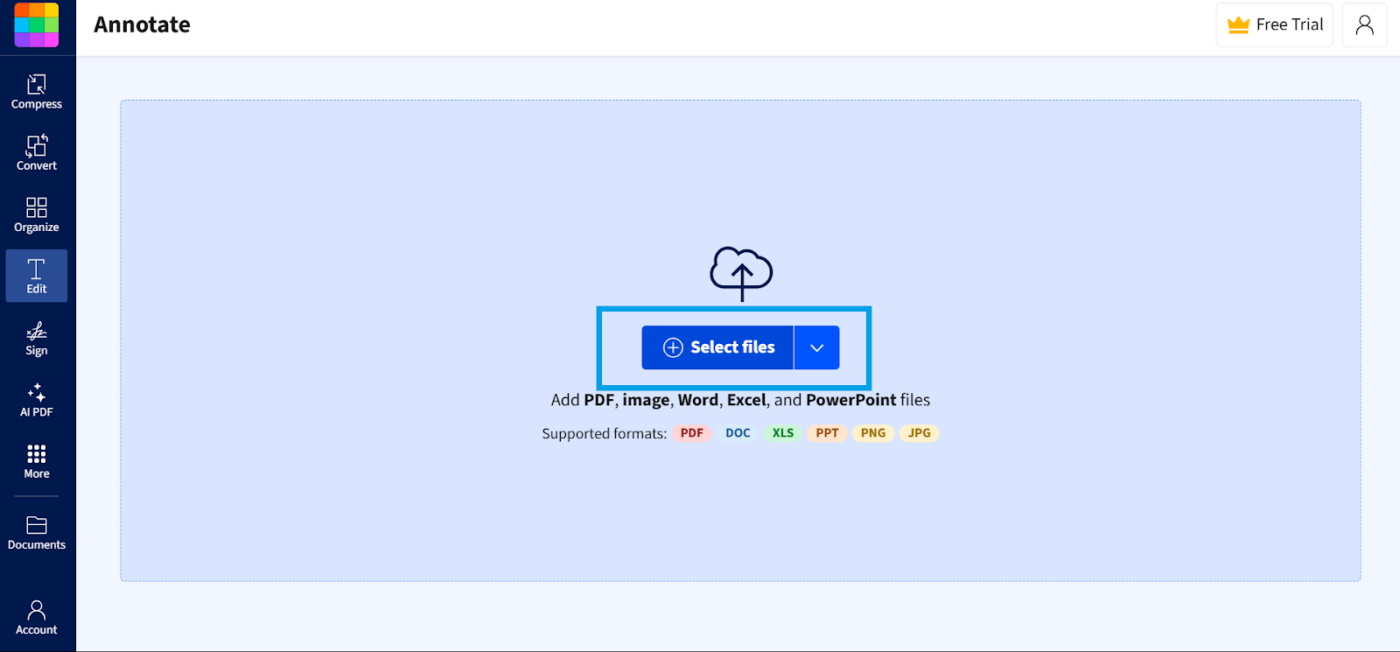
- Seleziona il testo evidenziato che desideri rimuovere dal tuo file
- Ora seleziona l'icona del cestino che appare
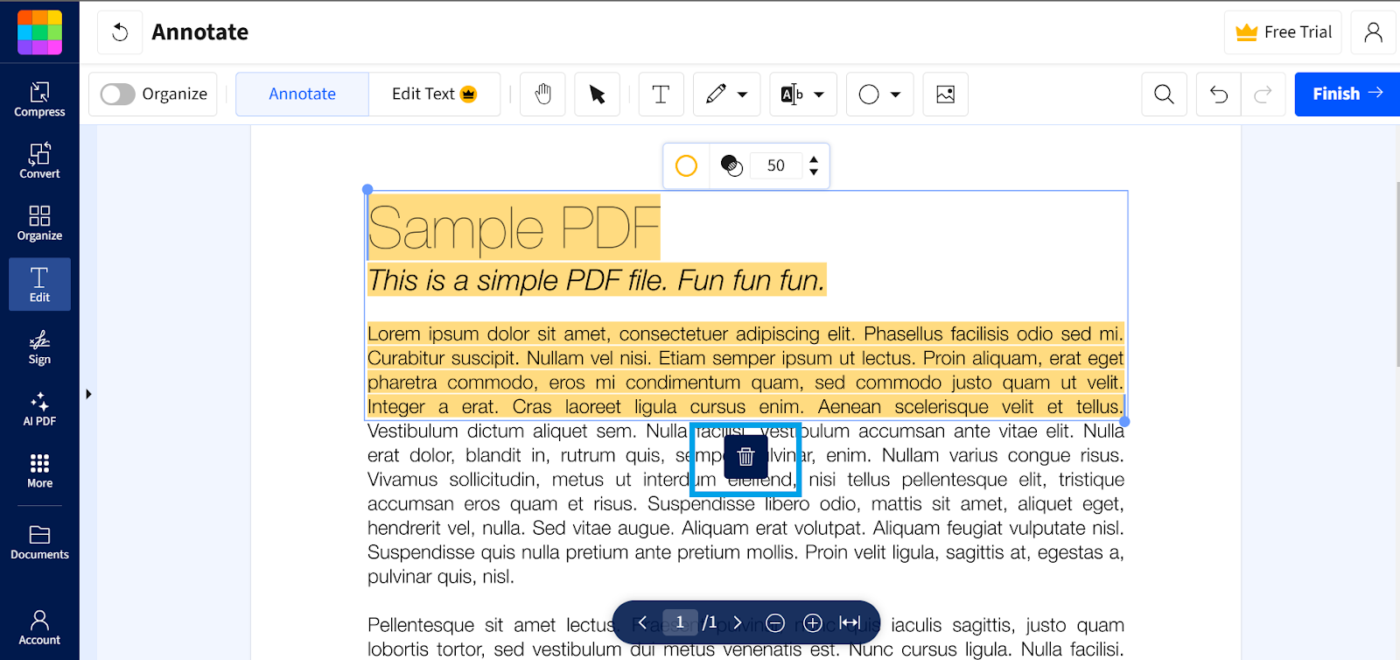
Smallpdf dispone di un sito web desktop ricco di funzionalità e di un'applicazione Windows. Puoi anche scaricare l'app dai rispettivi app store per i tuoi dispositivi iOS e Android.
👀 Lo sapevi? I dati di CommonCrawl mostrano che il PDF è il terzo formato di file più popolare sul web, dopo HTML e XHTML, evidenziando il suo uso diffuso nella distribuzione di contenuti digitali.
2. Xodo
Xodo è un'app versatile che ti consente di annotare i PDF con marcature di testo (come evidenziazioni e barrature), note adesive, disegni a mano libera e altro ancora.
Che si tratti di rivedere documenti, aggiungere commenti o riordinare i tuoi PDF, Xodo ti offre tutti gli strumenti necessari. Se hai evidenziato troppo per sbaglio o desideri semplicemente ripulire il tuo PDF, rimuovere le evidenziazioni in Xodo è un gioco da ragazzi.
Ecco come puoi farlo:
- Carica il tuo file PDF con l'opzione Seleziona file
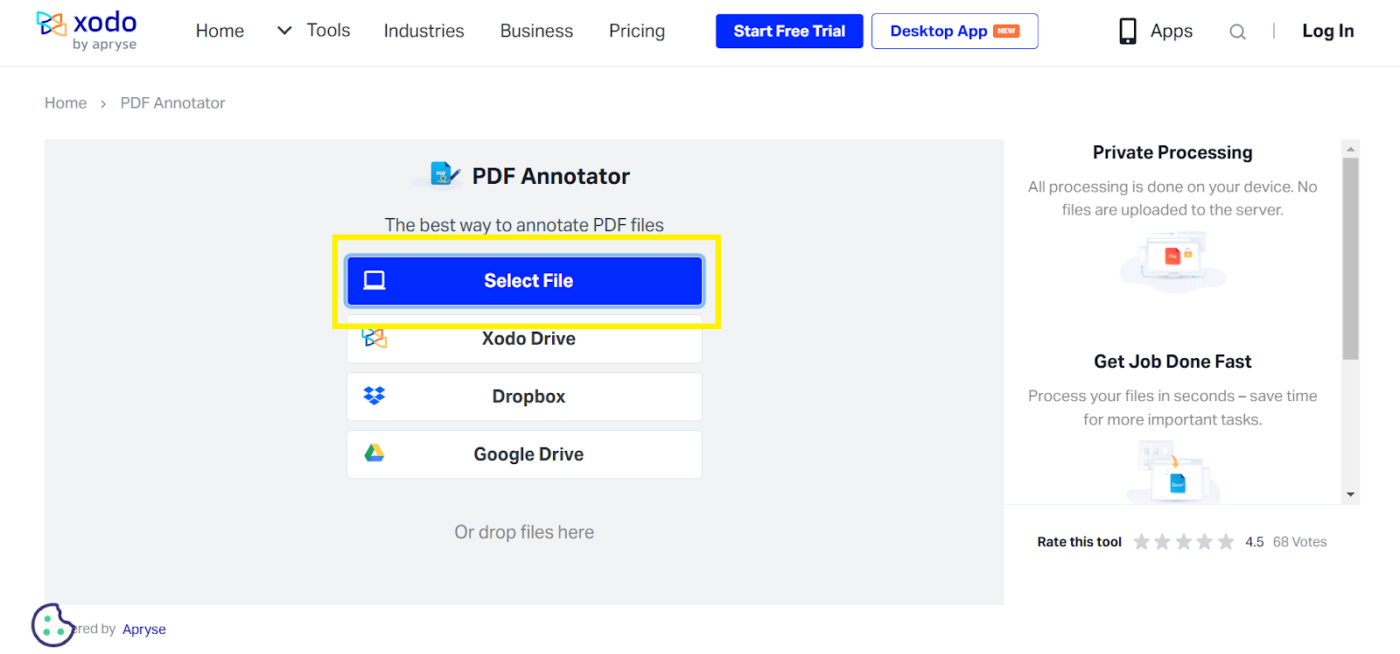
- Seleziona l'evidenziazione che desideri eliminare
- Premi l'icona del cestino che appare dopo aver evidenziato il testo
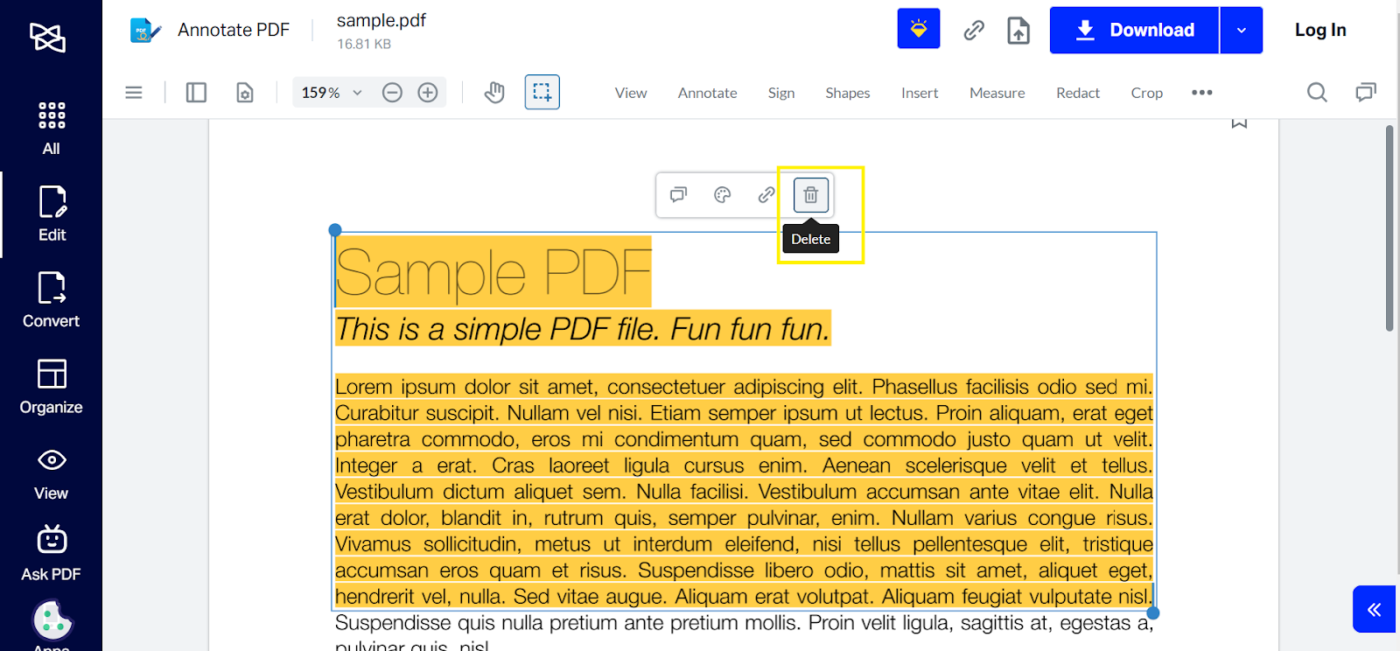
Xodo è uno strumento basato sul web con un'app dedicata disponibile nel Microsoft Store. È possibile scaricare un'app mobile completamente funzionale per dispositivi Android e iOS.
🧠 Ricorda: non puoi eliminare il testo evidenziato in un documento se fa parte del PDF originale scansionato.
4. Sejda
Sejda è dotato di potenti funzionalità OCR che rendono facile la conversione di documenti scansionati in PDF ricercabili e modificabili. È comodo per estrarre testo da un'immagine o da un PDF scansionato, offrendoti maggiore flessibilità nel lavoro con i tuoi file!
Ecco come rimuovere le evidenziazioni con Sejda:
- Seleziona il pulsante Carica file PDF
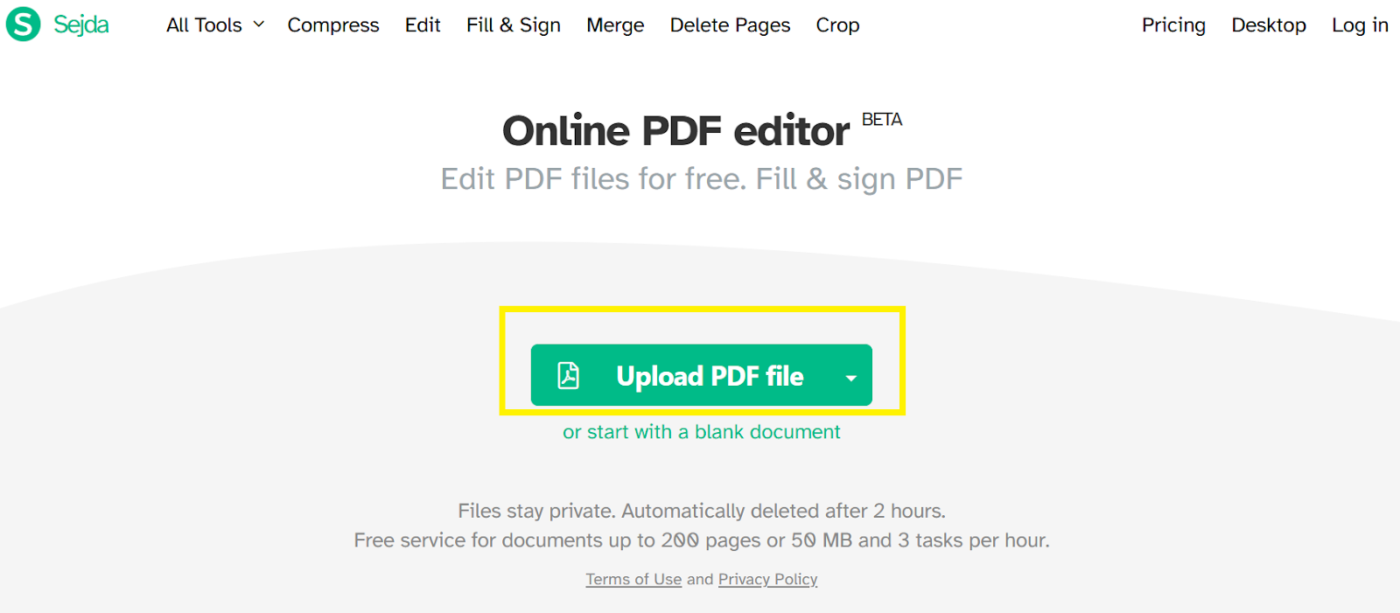
- Clicca sull'opzione Annota nel menu in alto
- Scegli le evidenziazioni che desideri rimuovere dal tuo PDF
- Clicca sull'icona del cestino ed elimina le evidenziazioni
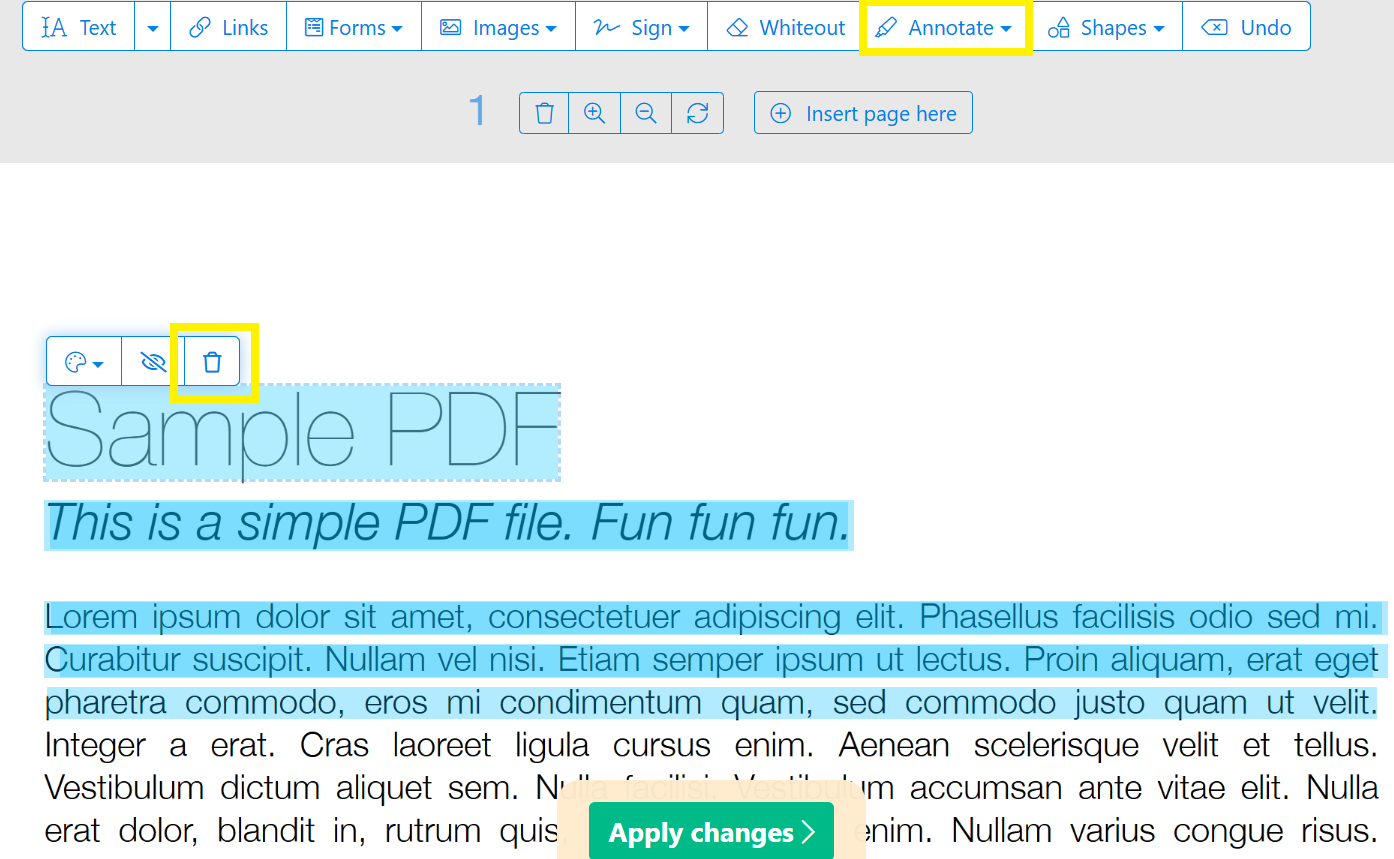
Sejda offre un'app desktop che funziona sia su dispositivi Mac che Windows.
Tuttavia, gli utenti Android e iOS dovranno affidarsi alla piattaforma web, poiché Sejda non dispone ancora di un'app mobile dedicata.
💡Suggerimento: Sejda PDF Editor ti consente di aggiungere una filigrana o una firma elettronica ai tuoi PDF con divertenti opzioni di personalizzazione. Puoi regolare la trasparenza, la rotazione e il posizionamento della filigrana, rendendola uno strumento funzionale e creativo per personalizzare i documenti.
Metodo 3: app mobili per rimuovere le evidenziazioni
Se preferisci accedere ai file PDF sul tuo dispositivo mobile, non preoccuparti: abbiamo alcune fantastiche app pensate apposta per te!
1. PDFGear
Oltre all'evidenziazione, PDFGear consente di compilare moduli PDF aggiungendo testo, segni di spunta e altri simboli. Supporta anche firme basate su immagini, input da tastiera e disegni a mano libera, rendendo facile completare e firmare documenti direttamente dal tuo dispositivo mobile.
Ecco come rimuovere un'evidenziazione dal tuo PDF su PDFGear:
- Carica il tuo PDF sull'app
- Clicca una volta sul testo evidenziato
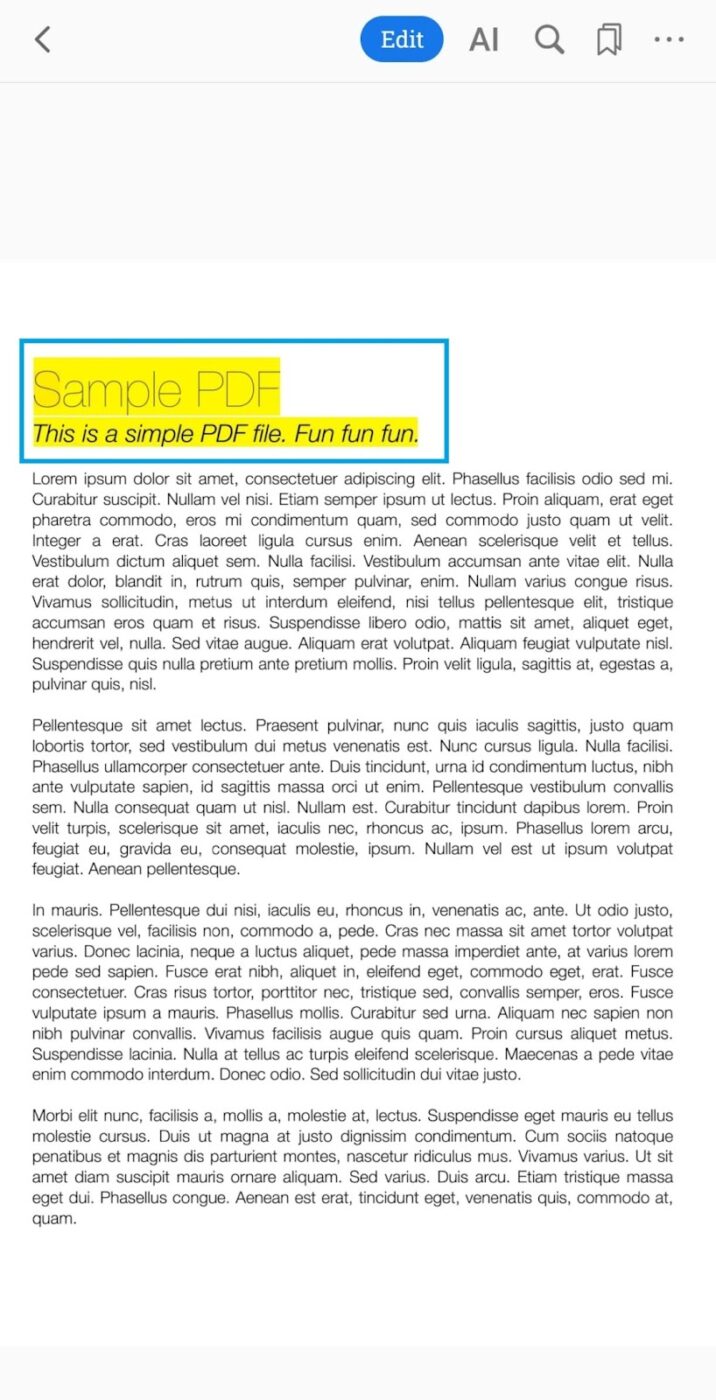
- Clicca sul pulsante Elimina dal menu che appare
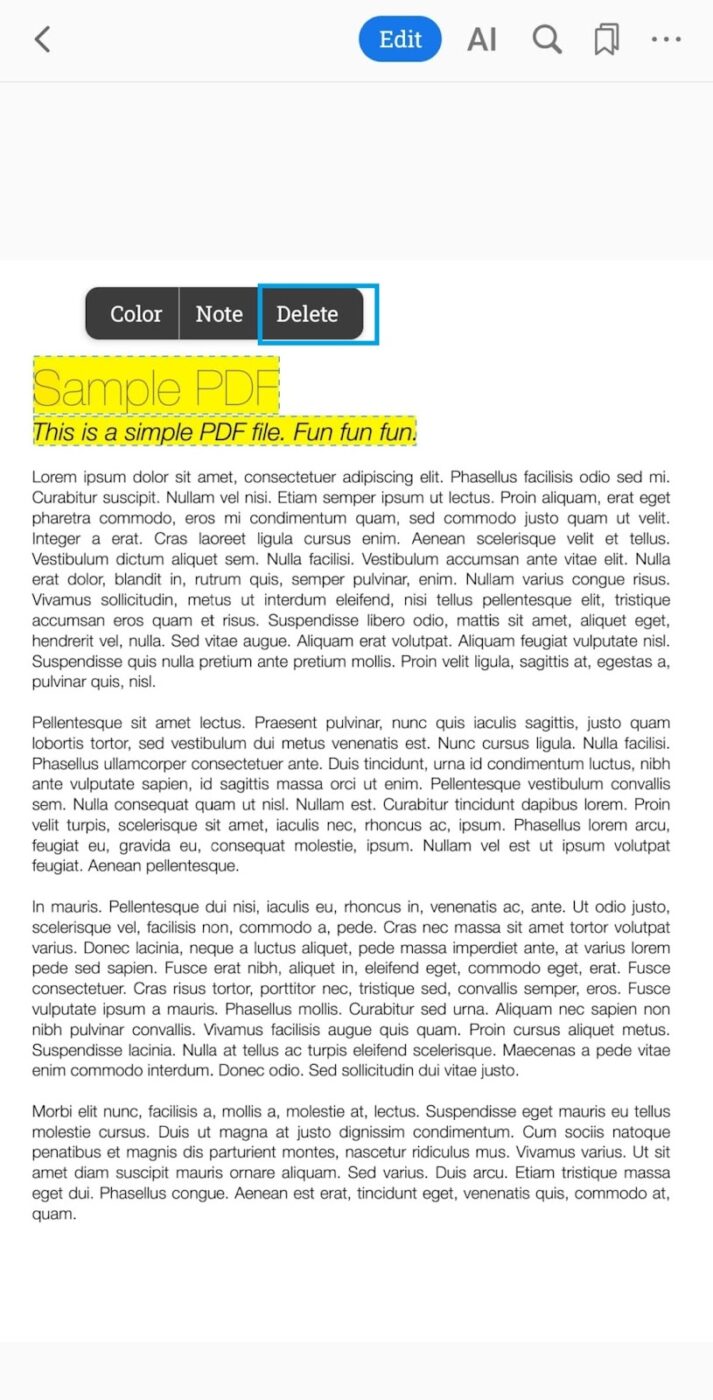
PDFGear è disponibile sia su Google Play che sull'App Store di Apple, garantendo la compatibilità con un ampio intervallo di dispositivi.
2. PDF Expert
Questa applicazione mobile combina tutti gli strumenti di annotazione essenziali con potenti funzionalità/funzioni di IA per aiutarti a trasformare i tuoi documenti PDF senza sforzo. Se utilizzi un dispositivo Apple, puoi scaricare PDF Expert dall'App Store e utilizzare la sua ampia gamma di strumenti.
Per rimuovere le evidenziazioni:
- Carica il tuo PDF sull'app
- Clicca sul testo evidenziato
- Seleziona Cancella per rimuovere le evidenziazioni dal tuo PDF
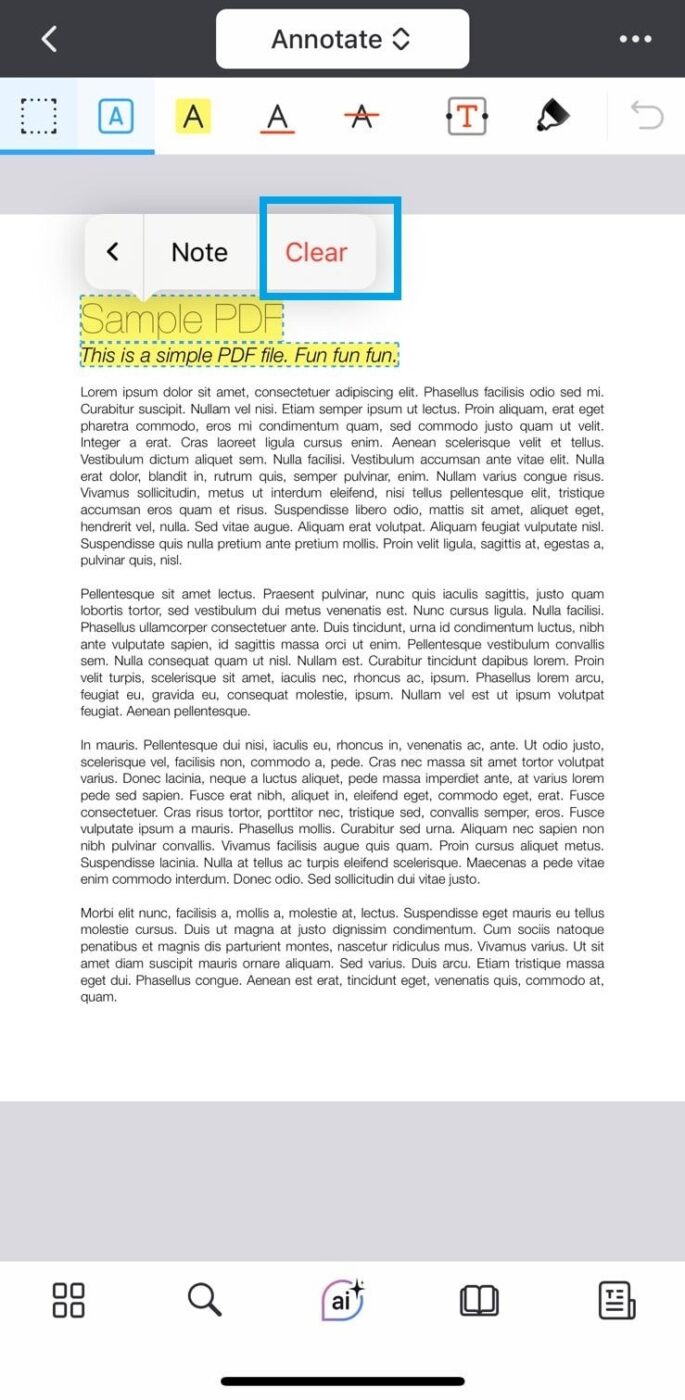
3. PDFelement
Un altro editor PDF basato su IA per gli utenti Android è PDFelement. La parte migliore? Questa versatile applicazione funziona perfettamente su Windows, Mac e iOS, offrendo le stesse funzionalità/funzioni su tutte le piattaforme.
Per rimuovere le evidenziazioni:
- Carica il tuo PDF sull'app
- Seleziona le evidenziazioni indesiderate
- Clicca su Elimina quando compare l'opzione
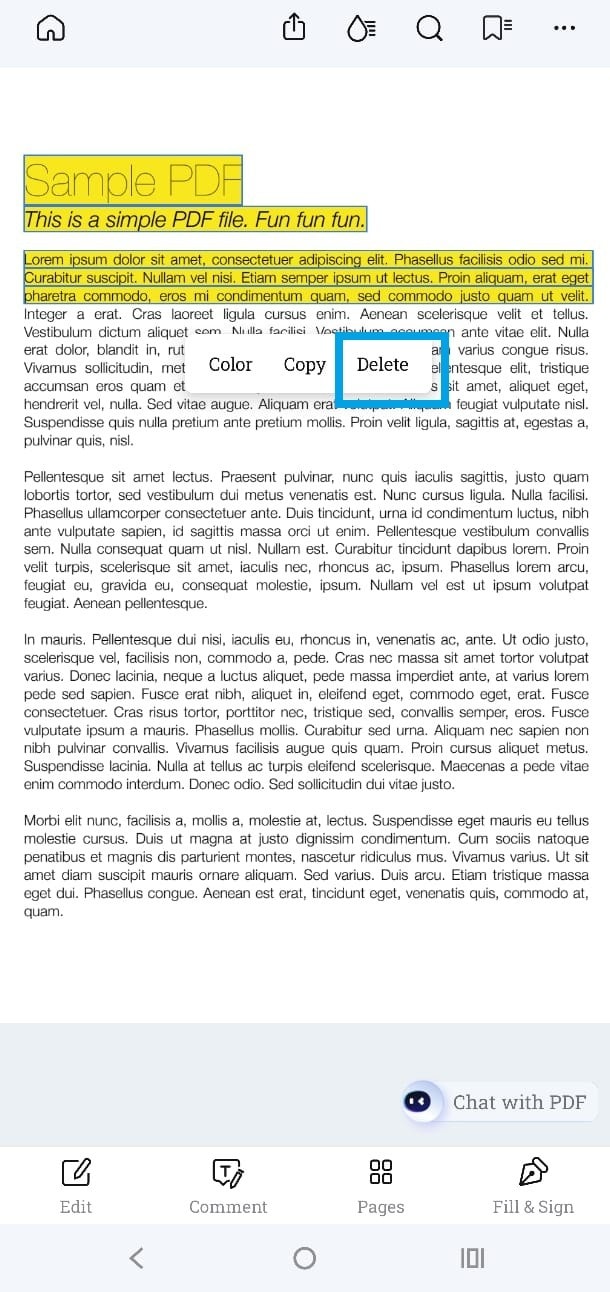
Limiti dei metodi sopra indicati
Sebbene questi strumenti consentano di portare a termine il lavoro, è essenziale considerare i loro limiti prima di creare un account o premere il pulsante di download:
- Restrizioni d'uso nelle versioni gratuite o di prova: strumenti come Sejda hanno spesso limiti di utilizzo giornaliero o restrizioni sulle dimensioni dei file, ad esempio consentono solo tre attività all'ora e di lavorare con documenti fino a 50 MB o 200 pagine
- Problemi di prestazioni con file di grandi dimensioni: alcuni software potrebbero subire rallentamenti o problemi di prestazioni durante la gestione di PDF di grandi dimensioni, con conseguenti ritardi nel caricamento o nella modifica
- Curva di apprendimento per strumenti avanzati: sebbene Adobe Acrobat offra un set completo di funzionalità, padroneggiarlo può richiedere tempo e lavoro aggiuntivi, specialmente per chi non ha familiarità con i software professionali di modifica dei PDF.
- Funzionalità di collaborazione limitate: molti di questi strumenti offrono funzionalità di annotazione e commento, ma spesso non dispongono di opzioni di collaborazione in tempo reale o di integrazione con i flussi di lavoro del team, rendendoli meno ideali per i progetti collaborativi
Leggi anche: Come confrontare due documenti Word
ClickUp come alternativa alle annotazioni PDF
A differenza degli altri strumenti, ClickUp non si limita a lavorare con i PDF: è l'app per tutto il lavoro. Dalla collaborazione su progetti alla gestione di documentazione dettagliata e al monitoraggio dello stato in tempo reale, ClickUp può fare tutto questo e molto altro ancora.
*"Ma come può gestire il testo evidenziato?", ti starai chiedendo. Parliamo di ClickUp Docs!
Documenti ClickUp
ClickUp Docs è un software versatile per la collaborazione su documenti in grado di gestire tutte le tue esigenze di collaborazione. Ecco come può aiutarti:
- Evita di inviare infinite revisioni di PDF con "Chi ha evidenziato questo?" Invece, intervieni sullo stesso documento utilizzando la collaborazione in tempo reale

- Allega un documento PDF pulito direttamente agli elementi di azione utilizzando ClickUp Docs, che si integra perfettamente con le attività per una migliore organizzazione e accessibilità.
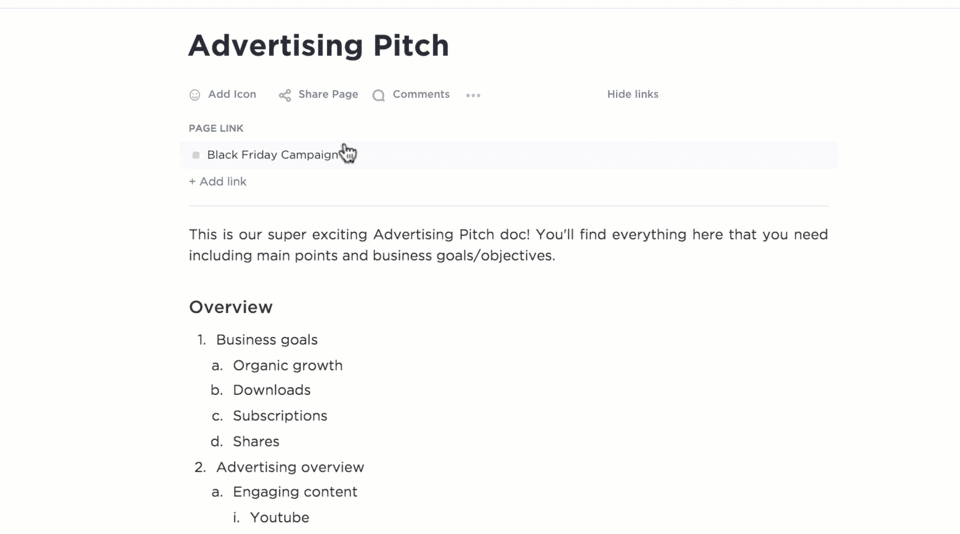
- Accedi alla cronologia delle versioni e ripristina con precisione le informazioni di cui hai bisogno in qualsiasi momento
- Utilizza link condivisibili con autorizzazioni personalizzabili per eliminare il fastidio di allegati email ingombranti
- Formatta i tuoi documenti ClickUp con opzioni di personalizzazione del design per renderli eleganti e professionali
Se stai cercando un posto dove archiviare, gestire e condividere i tuoi documenti senza il caos delle evidenziazioni indesiderate, ClickUp Docs potrebbe essere proprio la soluzione che stai cercando.
Correzione di bozze ClickUp
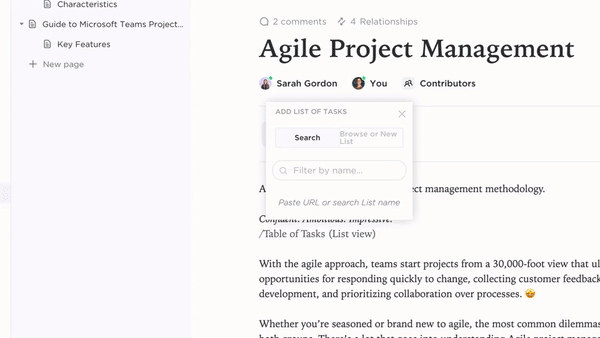
Hai bisogno di altre funzionalità/funzioni per i PDF? Con ClickUp Correzione di bozze puoi anche annotare immagini, video e PDF.
Può essere un vero salvavita quando gestisci e perfezioni i tuoi documenti, specialmente se stai cercando di evitare il caos causato da evidenziazioni eccessive o fuori posto. Puoi anche inserire annotazioni direttamente sul documento invece di riempirlo con evidenziazioni casuali e commenti criptici.
Nessuna congettura, nessuna confusione: solo feedback chiari e concreti.
Ecco come funziona:
- Individua il problema, risolvi il problema: Hai trovato una sezione che è stata evidenziata inutilmente? Usa lo strumento Correzione di bozze per segnalarla con un commento esplicito come "Rimuoviamo questa evidenziazione, distrae!"
- Collabora come un professionista: La correzione di bozze trasforma la revisione in un lavoro di squadra. Puoi invitare colleghi, clienti o compagni di squadra a rivedere il PDF direttamente in ClickUp. È una sessione di brainstorming per i tuoi documenti
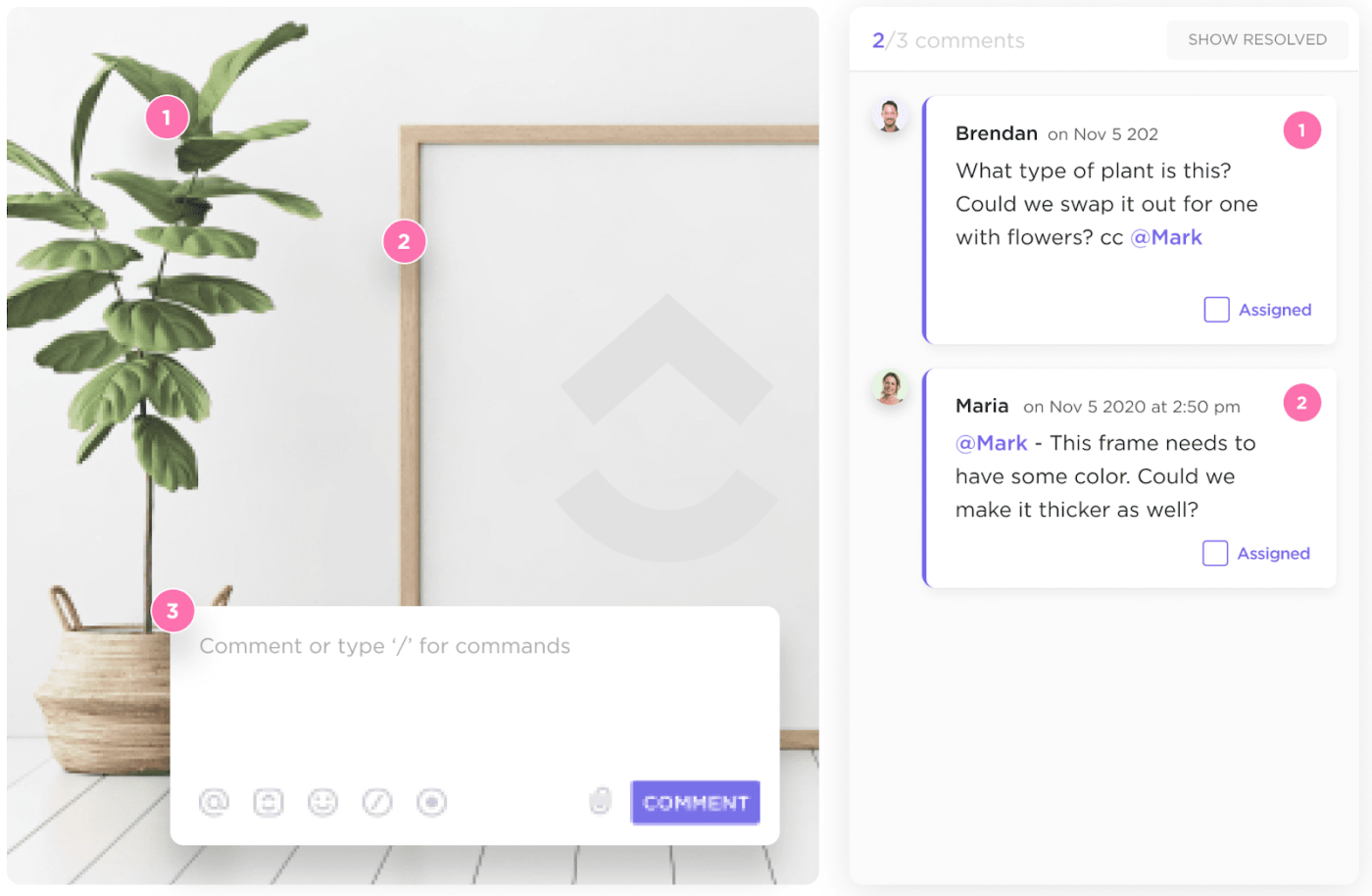
- Tieni traccia dello stato senza perdere la testa: Una volta contrassegnato un elemento evidenziato per la rimozione, programmalo in un'attività. Assegnatelo a te stesso o a un membro del team, tieni traccia del suo stato e contrassegnalo come terminato quando la pulizia è completa. Niente più modifiche dimenticate!
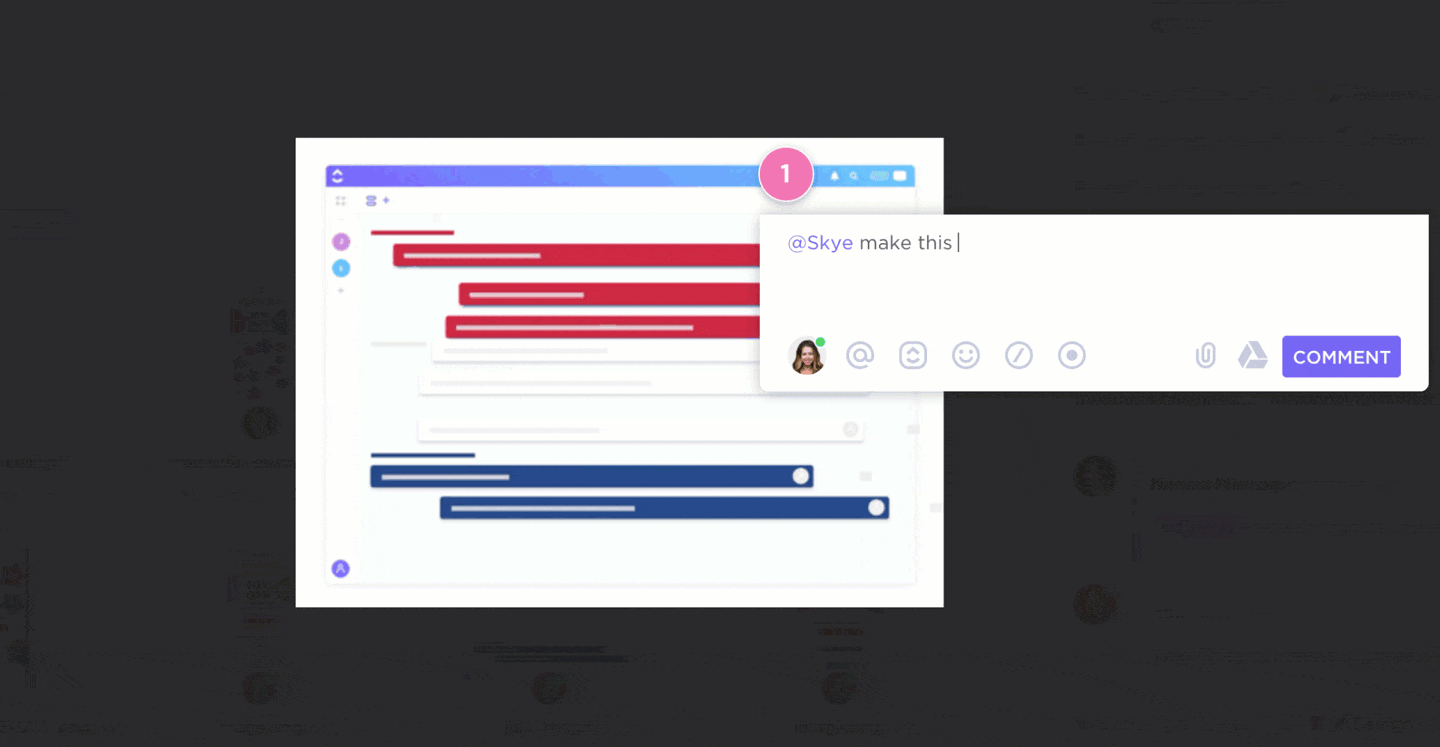
- Usa il controllo delle versioni: poiché tutti i feedback vengono archiviati in un unico posto, non c'è rischio di perdere traccia di ciò che è stato suggerito o aggiornato. La correzione di bozze mantiene tutto organizzato e accessibile, anche man mano che il tuo PDF evolve
La funzionalità Correzione di bozze di ClickUp funge sia da editor che da project manager, semplificando la revisione dei PDF, gestendo le modifiche e garantendo che i tuoi documenti siano curati e professionali.
Michael Holt, cliente ClickUp e CEO (Chief Executive Officer) di EdgeTech, afferma:
Il nostro apprezzamento più recente dell'impatto collaborativo di ClickUp è stato durante il lavoro su un piano di contenuti per il lancio di un prodotto. Siamo stati in grado di creare e mantenere un repository di contenuti utilizzando lo strumento Documenti, che includeva una struttura gerarchica, la modifica collaborativa e potenti funzionalità di incorporamento.
Il nostro apprezzamento più recente dell'impatto collaborativo di ClickUp è stato durante il lavoro su un piano di contenuti per il lancio di un prodotto. Siamo stati in grado di creare e mantenere un repository di contenuti utilizzando lo strumento Documenti, che includeva una struttura gerarchica, la modifica collaborativa e potenti funzionalità di incorporamento.
Leggi anche: 12 potenti software di confronto documenti per Teams
💡Suggerimento rapido: Se il tuo team tende a evidenziare eccessivamente i PDF (o discute su cosa meriti di essere evidenziato), lo strumento Correzione di bozze di ClickUp può aiutarti. Assegna colori di annotazione ai membri del team e imposta un "limite di evidenziazioni" per pagina: è come stabilire un budget, ma per gli evidenziatori!
Suggerimenti per la gestione dei PDF evidenziati
So che ci stiamo concentrando sulla rimozione delle evidenziazioni dai PDF, ma se preferisci evitare il fastidio di eliminarle in un secondo momento, questi otto consigli utili potrebbero fare al caso tuo!
✅ Sii strategico con l'evidenziazione
Prima di evidenziare più pagine, chiediti: "È davvero necessario?" Quando si tratta di leggibilità, meno è meglio.
✅ Usa la codifica a colori
Se devi evidenziare più sezioni, assegna a ciascun colore uno scopo specifico. In questo modo le annotazioni nel PDF saranno organizzate e significative!
Ad esempio:
- Giallo per le idee principali
- Blu per i riferimenti
- Verde per gli elementi da mettere in evidenza
In questo modo il tuo documento sarà organizzato e facile da consultare, anche se ricco di annotazioni.
✅ Prendi nota dei codici dei colori
Se utilizzi codici colore, includi una piccola nota o un messaggio all'inizio del documento. Questo aiuterà chiunque riveda il file a comprendere lo scopo di ciascun colore.
✅ Rivedi regolarmente le evidenziazioni
Prendi l'abitudine di rivedere le tue evidenziazioni.
- Sono ancora rilevanti?
- È possibile rimuovere alcune di queste evidenziazioni?
Mantenere aggiornati i tuoi PDF garantisce che rimangano pertinenti e preziosi; altrimenti, possono diventare rapidamente ingestibili!
✅ Utilizza un software PDF
Usa i lettori PDF per gestire facilmente le evidenziazioni. Ti consentono di modificare, spostare o eliminare le evidenziazioni dai PDF senza problemi.
✅ Comunicare per collaborare
Stabilisci delle regole di base se più persone evidenziano pagine nello stesso documento. Utilizza gli strumenti di correzione di bozze per annotazioni esplicite.
✅ Converti i PDF per una maggiore flessibilità
Hai bisogno di una revisione completa? Importa il PDF in un formato modificabile come Word per apportare modifiche su larga scala. Dopo aver ripulito il contenuto, riconvertilo in formato PDF.
✅ Backup dei file originali
Prima di apportare modifiche significative, salva un backup del documento originale in modo da poter tornare alla versione originale.
👀 Lo sapevi? L'uso di strumenti progettati per rendere i PDF accessibili alle persone con disabilità è aumentato del 450% nell'ultimo decennio, riflettendo la crescente enfasi sull'inclusività.
Rivedi, annota e gestisci i PDF con ClickUp
Rimuovere le evidenziazioni dai PDF non deve essere complicato. Con gli strumenti giusti, puoi ripulire i tuoi documenti, correggere errori e migliorare la leggibilità.
Sebbene ogni strumento abbia i suoi punti di forza e i suoi limiti, come l'utilizzo gratuito o una curva di apprendimento, le soluzioni di gestione dei documenti come ClickUp semplificano la modifica, l'annotazione e la collaborazione sui PDF.
Con Correzione di bozze, puoi annotare con precisione i PDF, trasformando i feedback in attività concrete senza uscire dalla piattaforma.
A differenza degli strumenti autonomi che si concentrano esclusivamente sulla modifica, ClickUp si integra nel tuo flusso di lavoro. Puoi collegare facilmente le modifiche ai documenti alle sequenze temporali dei progetti, agli incarichi del team e agli obiettivi generali.
Iscriviti gratis a ClickUp oggi stesso e prova la gestione del flusso di lavoro!